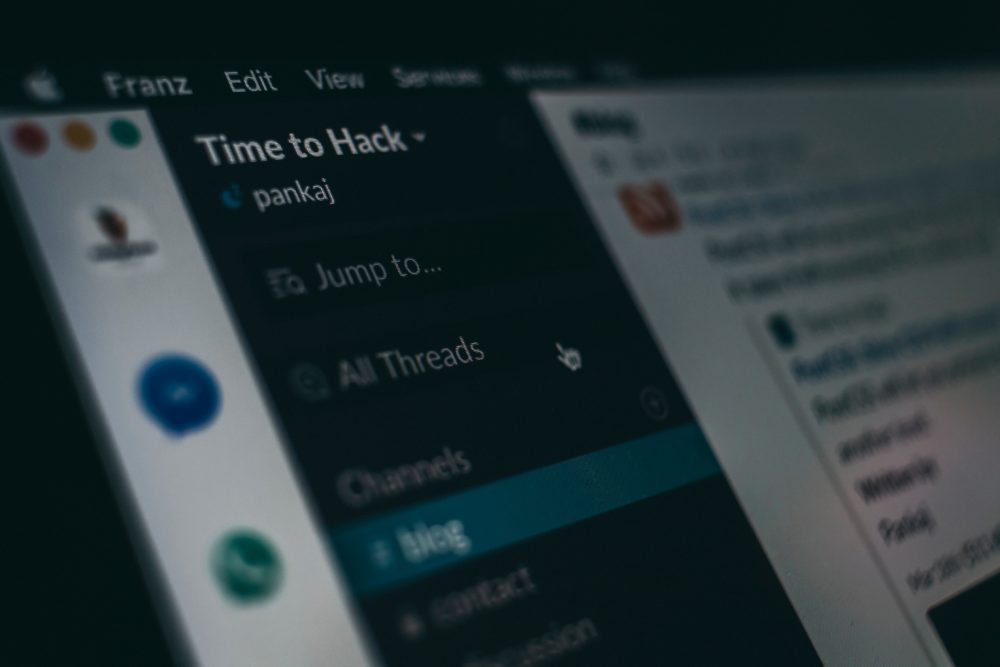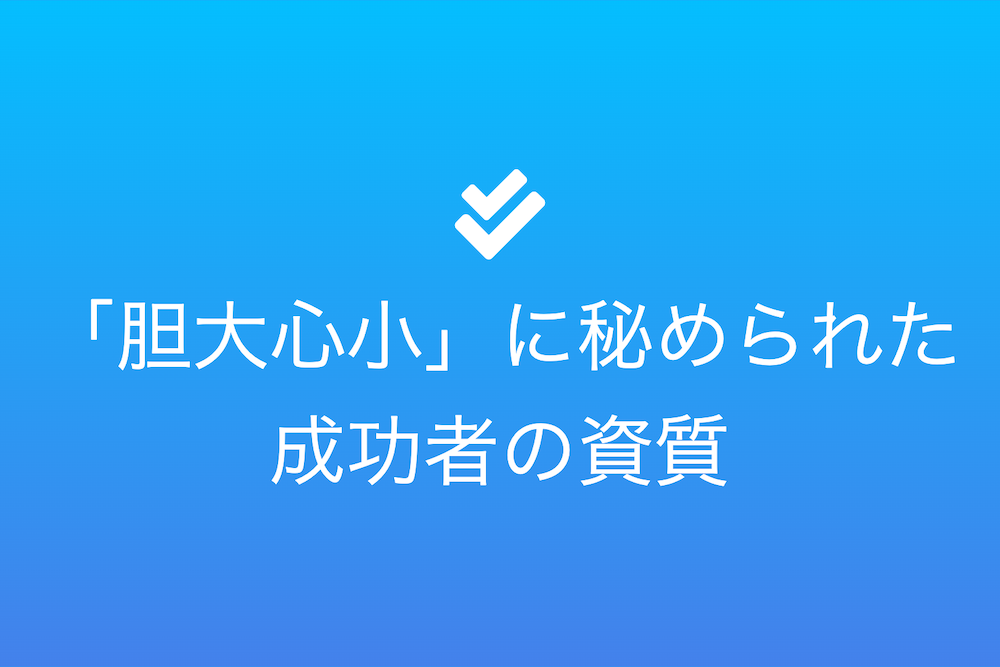広報・PR担当の「あやな」です。
前回は、ビジネスチャットツール「Slack(スラック)」の基本的な使い方について紹介していきました。
今回は、Slackの知っておくと便利な活用方法について紹介していきます。
【ブログでは、わたしのリモートワーク生活について紹介しています。】
ブログ「あやなのリモートワーク生活〈その1〉」
https://stak.tech/news/6497
ブログ「あやなのリモートワーク生活〈その2〉
https://stak.tech/news/6531
ブログ「あやなのリモートワーク生活〈その3〉
https://stak.tech/news/6579
ブログ「あやなのリモートワーク生活〈その4〉Google ハングアウト Meetの使い方
https://stak.tech/news/6642
ブログ「あやなのリモートワーク生活〈その5〉Slack基本的なの使い方
https://stak.tech/news/6679
Slack(スラック)

-
チャンネル内の特定の人物にメッセージを送る方法
メッセージフィールドにメッセージを送りたい相手の名前を入力すると、
指定した相手に向けてメッセージを送るとができます。
「@〇〇〇〇」と名前を入力するか、「@」と入力すると出てくる候補から選択し、クリックします。

メッセージの相手を登録すると下記のようにメッセージを送ることが可能です。

-
メッセージフィールドからチャンネルまたはダイレクトメッセージを送る方法
どこのチャンネルのメッセージフィールドからも「/msg (#チャンネル名)」「/dm (@ユーザ名)」で
メッセージを送ることができます。
〈チャンネルにメッセージを送る場合〉
「/msg (#チャンネル名)」と入力するか、「/msg 」と入力すると出てくる候補から選択し、クリックします。
〈ダイレクトメッセージを送る場合〉
「/dm (@ユーザ名)」と入力するか、「/dm 」と入力すると出てくる候補から選択し、クリックします。

-
アプリとの連携方法(Google ドライブの場合)
SlackとGoogleドライブを連携することで、Slackから出ることなくGoogleドライブを使うことができます。
左側のメニューバーの「App」の右にある「+」ボタンをクリックし、アプリを検索します。

連携したいアプリを検索または候補に出ているアプリをクリックします。

Google ドライブのアカウントを認証します。

メッセージフィールドの「ファイルを添付する」から、Google ドライブデータを選択することが可能になります。

-
特定の日付や期間の検索方法
〈特定の曜日や日付以降のメッセージを検索をする場合〉
検索フィールドに「After:(検索したい日付や曜日等)」を入力します。

〈特定の曜日や日付以前のメッセージを検索をする場合〉
検索フィールドに「Before:(検索したい日付や曜日等)」を入力します。

【こちらからフォローお願いします】
あやな Twitterアカウント
https://twitter.com/ayana_stak
stak(公式) Twitterアカウント
https://twitter.com/stak_official
stak(公式) Instagramアカウント
https://instagram.com/stak_official?igshid=q4c0n9pabmnb
【チャンネル登録とグットボタンをよろしくお願いします】
YouTube stakチャンネル
https://www.youtube.com/channel/UCaw1ot0i0WgW7EQ96SoTu6g
しんちゃんとあやなチャンネル
https://www.youtube.com/channel/UCibpt1UlLgFHYS-Tg6FVeOQ